
En este post os ofrezco un vídeo-tutorial breve para saber cómo configurar la plantilla de Genial.ly «QUIZ imagen escondida». Se lo dedico a Paqui y a Mari, que me escribieron para preguntarme como se hacía, y me decidí a hacer el tutorial porque no fueron ellas las únicas. ¡Espero que resulte útil!
Antes de empezar, te dejo por aquí el enlace a mi «Guía completa de Genial.ly» y también a la Guía completa de Genial.ly II por si no tienes mucha experiencia con la herramienta. Ahí explico paso a paso todas las funciones del editor y las posibilidades de la herramienta.
¡Vamos ya con el vídeo-tutorial!
Tal y como explico en el vídeo, configurar esta plantilla es más sencillo de lo que a primera vista parece. Los chicos de Genial.ly ya la han dejado programada para que en pocos minutos tengas preparado tu QUIZ de imagen escondida.
¿Cómo funciona la plantilla QUIZ de imagen escondida de Genial.ly?
El quiz de imagen escondida es un juego de preguntas y respuestas. El objetivo del juego es descubrir una imagen oculta, y cada vez que el usuario acierta una respuesta, se destapa un fragmento de la imagen.
Este tipo de juego es muy utilizado como recurso educativo o de entretenimiento. Sirve para poner a prueba los conocimientos de alguien sobre el tema que elijas, y la atención se mantiene gracias al recurso de la imagen que se va descubriendo.
Para configurar esta plantilla de Genial.ly, necesitas preparar un test de 10 preguntas con 3 opciones de respuesta cada una: dos incorrectas y una correcta. Por supuesto, necesitas también una imagen, la que quieres que se vaya descubriendo, preferentemente relacionada con el tema de las preguntas. Para que funcione bien en la plantilla, si no quieres hacer cambios de dimensiones, ha de ser cuadrada.
Empieza seleccionando la plantilla en el apartado «Learning Experience«. Haz clic sobre «Usar esta plantilla» para que aparezca en el editor.
A la izquierda se desplegarán las 11 páginas que la componen, y en el centro verás la página que estás editando.
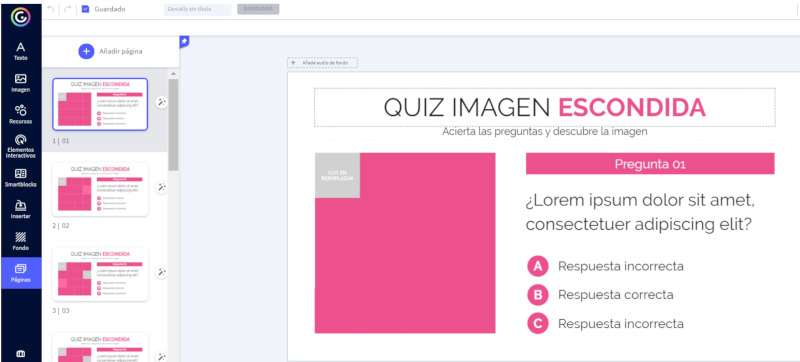
Se trata de sustituir el recuadro rosa de la izquierda por la imagen que quieres que se vaya destapando; y los textos de muestra de la derecha, por las preguntas y las opciones de respuesta que has preparado.
Esta operación has de hacerla en todas las páginas.
Para sustituir la imagen, haz clic sobre la zona gris que pone «Clic en Reemplazar» y después en el botón «Reemplazar» que aparecerá. Esto dará paso al selector de archivos, gracias al que podrás seleccionar la imagen. Podrás cargar un archivo de tu ordenador o elegirlo en cualquiera de las demás opciones que verás (acceso a los bancos Pixabay y Unsplash, a los recursos de la herramienta, a Giphy…).
Una vez seleccionado el archivo que quieres utilizar, se cargará en pocos segundos. Haz clic sobre él, sobre reemplazar y aparecerá centrado en la zona del cuadrado rosa. Ya solo tendrás que hacer clic en el icono axul «OK», como ves en la imagen.

Repite esta operación en todas las páginas, incluyendo en todas ellas, en la zona del cuadrado rosa la misma imagen. Y ve modificando los textos con las preguntas y respuestas.
Pon especial cuidado en colocar la opción de respuesta correcta donde corresponde, pues la plantilla está programada para que la imagen se vaya descubriendo si coinciden las opciones. Debería de quedar algo como lo que verás en el siguiente vídeo:
¿Has podido configurar la plantilla QUIZ imagen escondida? ¿Te ha salido bien? ¡Cuéntame en comentarios!
Espero que puedas aprovechar esta plantilla para crear contenidos educativos o bien para divertirte, ¡es genial!




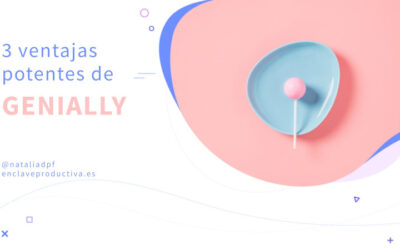


¡Me alegro, Paqui! A seguir «motivando». ¡Saludos!
Muchísimas gracias por compartir tu tiempo y tus conocimientos, Natalia.
No solo por ayudar a realizar nuestros proyectos, sino sobre todo por alimentar la motivación.
¡¡Eres Genial.ly!!